Tworzenie i edycja skryptów i folderów skryptów
W pliku Vectorworks można tworzyć, zapisywać i wykonywać skrypty. Skrypty należy zawsze umieszczać w folderach skryptów. Za pośrednictwem Menedżera zasobów możesz zarządzać folderami skryptów i poszczególnymi skryptami.
Tworzenie skryptów
Aby utworzyć skrypt, wykonaj następujące kroki:
Kliknij w Menedżerze zasobów przycisk Nowy zasób, następnie zaznacz opcję Skrypt i kliknij przycisk Utwórz. Ewentualnie wybierz z listy typów zasobów, dostępnej na Pasku narzędzi Menedżera zasobów, filtr „Skrypty” i kliknij przycisk Nowy(-a/-e) Skrypt.
Skrypty należy zawsze umieszczać w folderach skryptów. Postępuj zgodnie z jedną z następujących metod pracy:
Jeśli w pliku dostępnych jest kilka folderów skryptów, które nie są otwarte, pojawi się okno dialogowe „Wybierz folder skryptów”. Zaznacz folder, do którego chcesz dodać skrypt, a następnie kliknij OK lub kliknij Nowy – aby utworzyć nowy folder.
Jeśli w danym pliku jeszcze nie ma folderu skryptów, należy go utworzyć, aby móc zapisać skrypt.
Na ekranie pojawi się okno dialogowe Nazwa. Wprowadź nazwę skryptu.
Zostanie otwarte okno dialogowe „Edytuj skrypt”. Wybierz język skryptu: Python Script lub VectorScript. Edytor zapewnia podstawowe środowisko do tworzenia i aktualizacji skryptów. Umożliwia on tworzenie, edycję i kompilację skryptów, przeglądanie dostępnych funkcji i błędów oraz wykonywanie innych zadań. Edytor skryptów oferuje funkcje podpowiadania kodu, które pomagają zmniejszyć liczbę błędów podczas pisania skryptów, w tym dopasowywanie nawiasów, podpowiedzi i autouzupełnianie. Rozmiar skryptu ograniczony jest do 32 001 znaków. Więcej informacji (w języku angielskim) na temat języków Python i VectorScript znajdziesz na stronie developer.vectorworks.net.
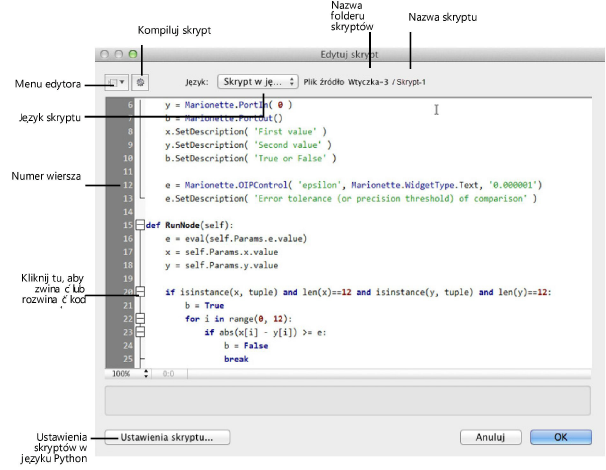
Kliknij, aby pokazać/ukryć parametry.Kliknij, aby pokazać/ukryć parametry.
|
Parametr |
Opis |
|
Menu Edytora
|
|
|
Procedury |
Polecenie to otwiera okno dialogowe z listą wszystkich dostępnych funkcji/procedur w danej kategorii i wyświetla ich prototypy wraz z krótkim opisem tego, jaką operację wykonuje dana funkcja/procedura. Lista ta służy zarówno jako odniesienie, jak również do wklejania kodu danej procedury do edytora. Wprowadź tekst w polu wyszukiwania, aby filtrować listę. Zaznacz procedurę lub funkcję i kliknij OK, aby dodać ją do bieżącego wiersza edytora skryptów. |
|
Zdefiniuj automatyczne kryteria wyboru w skrypcie (zob. Tworzenie skryptów do Zaznaczeń niestandardowych). |
|
|
Atrybuty niestandardowe |
Zachowaj bieżące atrybuty w skrypcie (zob. Tworzenie skryptów do Atrybutów niestandardowych). |
|
Polecenie Parametry umożliwia dostęp do parametrów obiektów parametrycznych przeznaczonych do edycji, podczas pracy nad skryptem obsługującym wtyczkę (zob. Definicja wtyczki). |
|
|
Importuj plik tekstowy |
Polecenie Importuj plik tekstowy pozwala zaimportować kod źródłowy skryptu z zewnętrznego pliku tekstowego. |
|
Kompiluj skrypt
|
Kliknij przycisk Kompiluj skrypt, aby skompilować skrypt w edytorze, ale nie wykonywać go. Jeśli w skrypcie występują błędy uniemożliwiające kompilację, zostaną one wyświetlone, dzięki czemu możesz je usunąć bez konieczności zamykania edytora skryptów. Podczas kompilacji skryptów VectorScript wszystkie błędy zostaną wymienione w kodzie skryptu. Podczas kompilacji skryptów Python zostaną wymienione wyłącznie błędy składniowe. Przykładowo niezdefiniowana zmienna nie zostanie zawarta w raporcie błędów w skrypcie Python, ponieważ tego typu błędy stwierdzane są wyłącznie podczas wykonywania skryptu. W konsekwencji większość błędów w skryptach Python raportowana jest podczas wykonywania skryptu. |
|
Znajdź/zastąp
|
Kliknij, aby otworzyć okno dialogowe „Znajdź i zastąp” i przeszukać bieżący skrypt pod kątem wprowadzonego tekstu i ewentualnie zastąpić jego wybrane wystąpienie lub wszystkie wystąpienia wyszukiwanego słowa. |
|
Cofnij/ponów
|
Kliknij, aby cofnąć lub powielić ostatnią czynność wykonaną w skrypcie; te same skróty klawiszowe, które aktywują w Vectorworks polecenia: Cofnij (Ctrl+Z Windows i Cmd+Z Mac) i Ponów (Ctrl+Y Windows i Cmd+Y Mac), aktywują te funkcje w Edytorze skryptów. |
|
Pokaż/ukryj znaki specjalne
|
Kliknij, aby włączyć lub wyłączyć wyświetlanie znaków specjalnych: symboli spacji, tabulatury i CR/LF (nowego wiersza). |
|
Język |
Wybierz język programowania: Skrypt w języku Python lub VectorScript. |
|
W oknie dialogowym „Ustawienia skryptu” znajdują się lokalizacje folderów, w których zapisywane są zaimportowane moduły do skryptów Python, wymagających korzystania z zewnętrznych bibliotek. To samo okno dialogowe możesz także otworzyć, klikając Narzędzia > Wtyczki > Ustawienia skryptu. Dodaj: kliknij ten przycisk, aby dodać lokalizację folderu do listy. Usuń: kliknij ten przycisk, aby usunąć zaznaczony folder. Otwórz folder w systemie operacyjnym: kliknij ten przycisk, aby otworzyć wybrany folder grupy roboczej lub folder projektu w Eksploratorze plików (Windows) lub Finderze (Mac). |
Menedżer zasobów umożliwia edycję, zmianę nazwy, usuwanie, eksportowanie i importowanie, zmianę lokalizacji i wykonywanie skryptów.
Edycja skryptów
Aby edytować istniejący skrypt, wykonaj następujące kroki:
Kliknij prawym przyciskiem myszy wybrany zasób w Menedżerze zasobów, a następnie wybierz z menu kontekstowego polecenie Edytuj. Skrypty są zawsze przechowywane w folderach skryptów.
Edytor skryptów wyświetli kod źródłowy skryptu. Zob. Tworzenie skryptów, aby uzyskać więcej informacji na temat Edytora skryptów.
Szyfrowanie skryptów
|
Polecenie |
Lokalizacja |
|
Szyfruj skrypt |
Narzędzia > Wtyczki |
Istnieje możliwość zaszyfrowania i zablokowana skryptu w celu uniemożliwienia jego dalszej edycji.
Aby zaszyfrować skrypt, wykonaj następujące kroki:
Zaznacz polecenie.
Na ekranie pojawi się okno dialogowe „Wybierz plik skryptowy”.
Wyszukaj i zaznacz plik skryptowy, który chcesz zaszyfrować.
Kliknij Otwórz.
Otwarte zostanie okno dialogowe „Zapisz zaszyfrowany VectorScript”.
Wprowadź nazwę skryptu i wybierz lokalizację pliku.
Kliknij Zapisz.
Skrypt zostanie zapisany w zaszyfrowanym formacie.






